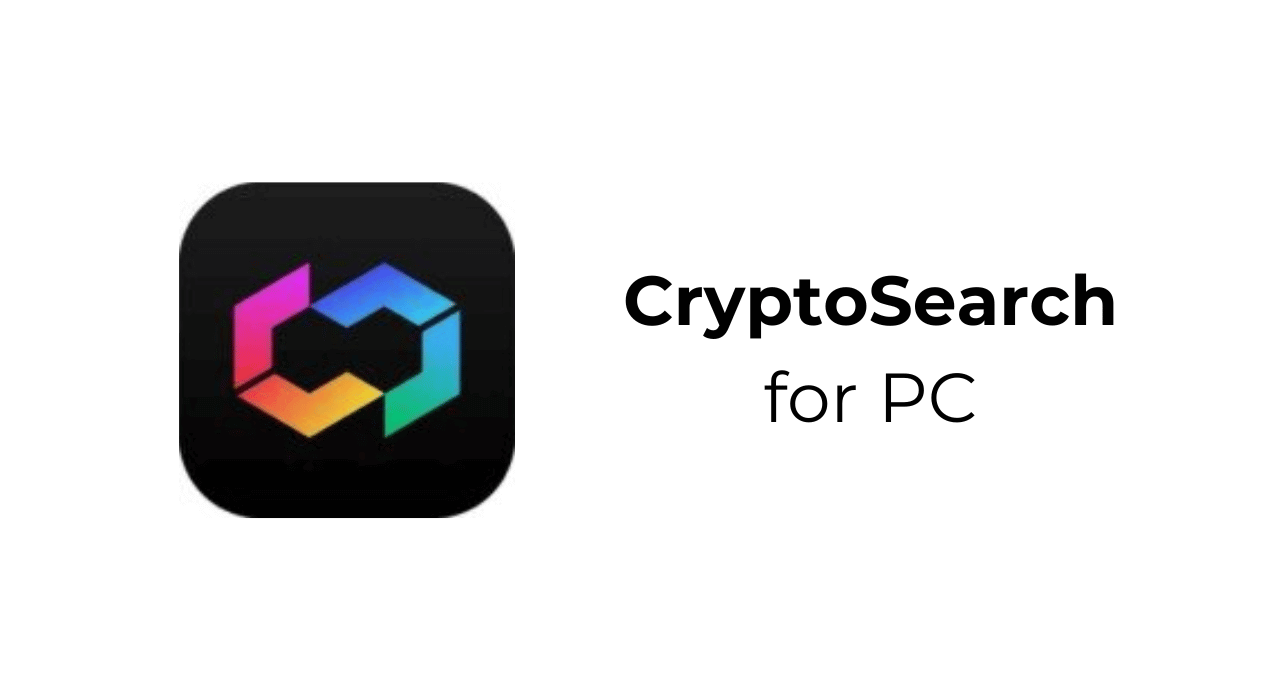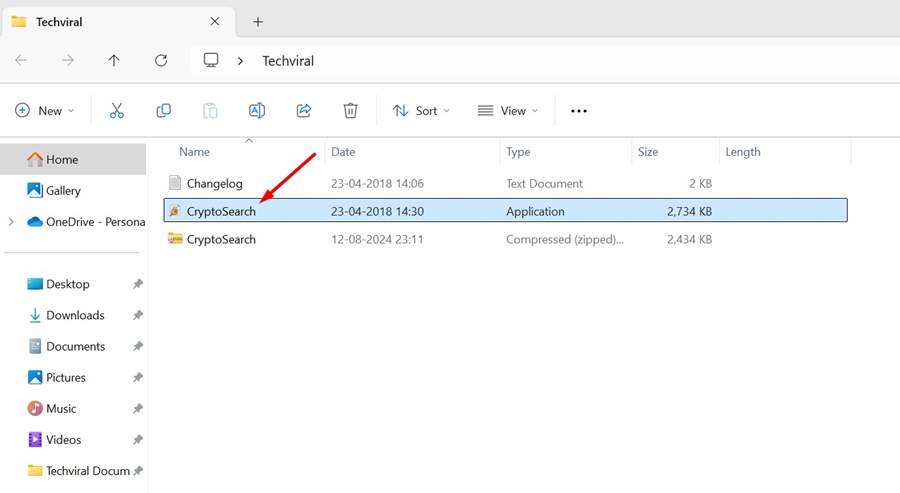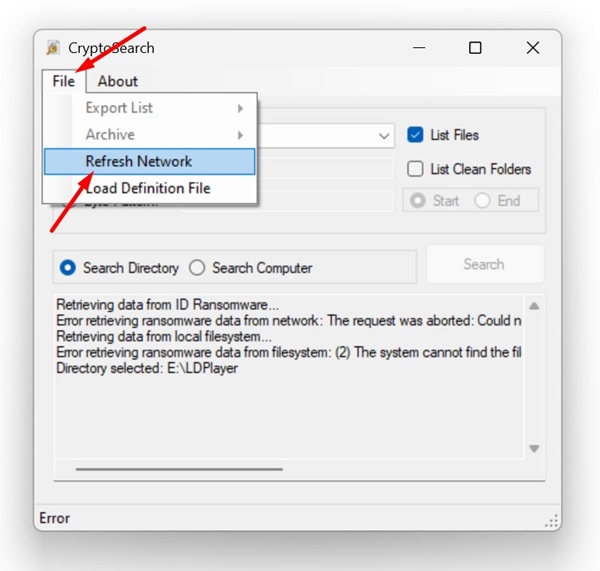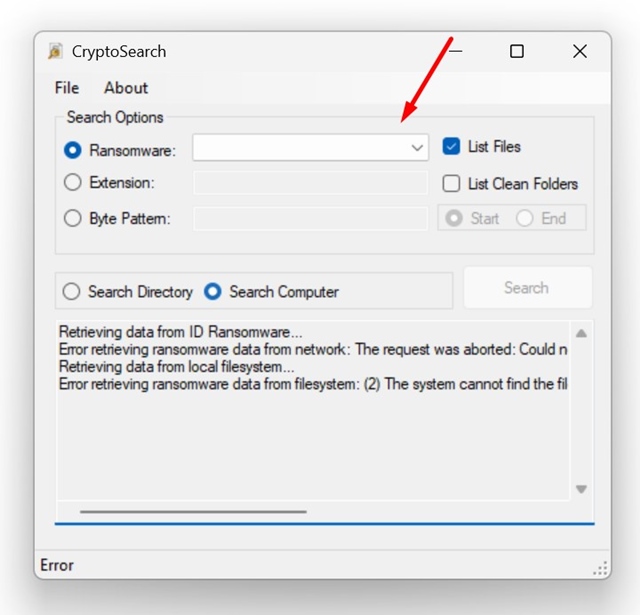Давайте признаем: приложение Windows Security значительно улучшилось с момента выпуска Windows 11. Microsoft по-прежнему прилагает постоянные усилия для улучшения своего инструмента безопасности системы.
Однако, несмотря на усиленные меры безопасности, вредоносное ПО, рекламное ПО или программы-вымогатели все равно могут проникнуть на ваш компьютер. Программу-вымогатель особенно сложно удалить, поскольку ваш компьютер заблокирован запиской о выкупе.
Для разных типов программ-вымогателей доступны специальные расшифровщики. Итак, вам придется выяснить, какая программа-вымогатель заразила вашу систему, а затем использовать соответствующий дешифратор. Или вы можете использовать сторонние инструменты, такие как CryptoSearch, для удаления различных типов программ-вымогателей.
Содержание
Что такое CryptoSearch?
CryptoSearch — бесплатная утилита, разработанная Майклом Гиллеспи. Цель этого инструмента — очистить ваш компьютер от зашифрованных файлов и заметок о выкупе от заражения программами-вымогателями.
Он весьма эффективен для выявления известных заражений программами-вымогателями и нескольких типов семейств программ-вымогателей.
Даже если инструмент не может удалить шифрование программы-вымогателя, он пытается предоставить пользователям возможность скопировать или переместить файлы в новое место.
На момент написания CryptoSearch способен искать и находить файлы и заметки о выкупе, связанные с 324 различными заражениями программами-вымогателями.
Загрузить последнюю версию CryptoSearch для ПК
На официальном сайте CryptoSearch указано, что он работает на базе сайта разработчика ID-Ransomware, который всегда обновляется. Это означает, что для работы ему необходим доступ к Интернету, и он способен обнаруживать даже современные программы-вымогатели.
Поскольку CryptoSearch можно загрузить бесплатно, вы можете получить его с официального сайта или через Bleeping Computer. Не загружайте расшифровщик программ-вымогателей из ненадежных источников, чтобы исключить проблемы безопасности и конфиденциальности.
Как использовать CryptoSearch?
Использовать CryptoSearch очень просто; вам нужно выполнить простые шаги, о которых мы рассказали ниже.
1. Загрузите последнюю версию CryptoSearch на свой компьютер.
2. Перейдите в папку, в которой сохранен загруженный файл, и запустите файл приложения CryptoSearch.
3. Когда инструмент откроется, нажмите Файл и выберите Обновить список.
4. Нажмите на раскрывающийся список «Программы-вымогатели» и выберите Программу-вымогатель, заразившую ваше устройство.
5. После этого нажмите кнопку Поиск.
Безопасно ли использовать CryptoSearch?
Да, если вы загрузили файл по ссылке, которой мы поделились, или с компьютера Bleeping, вы можете быть в безопасности.
Оригинальный инструмент CryptoSearch на 100 % безопасен в использовании. Однако, если вам нужно дополнительное подтверждение, вы можете отсканировать файл приложения с помощью VirusTotal перед его запуском на своем компьютере.
Кроме того, если приложение безопасности Windows препятствует запуску CryptoSearch, вам необходимо добавить его в список исключений.
Может ли CryptoSearch расшифровать все зашифрованные файлы?
CryptoSearch — это дешифратор программ-вымогателей, который хорошо удаляет известные типы программ-вымогателей. Однако восстановление файлов, зашифрованных программой-вымогателем, является сложной задачей и, вероятно, требует специального дешифратора.
Если ваши файлы уже заблокированы, лучше обратиться за профессиональной помощью, а не пытать удачу с расшифровщиком. При этом CryptoSearch работает со всеми основными известными семействами программ-вымогателей.
Какие еще существуют инструменты расшифровки программ-вымогателей?
CryptoSearch — не единственный инструмент расшифровки программ-вымогателей, доступный в Интернете; у вас также есть другие варианты в зависимости от того, какую программу-вымогатель вы хотите расшифровать.
Вы можете просмотреть этот список – Лучший инструмент для расшифровки программ-вымогателей и посетить их официальные сайты, чтобы узнать, какую группу программ-вымогателей они могут удалить.
В этом руководстве объясняется CryptoSearch и способы его использования на ПК. Если вам нужна дополнительная помощь по этой теме, сообщите нам об этом в комментариях.